flutter_学习记录_00_环境搭建
1.参考文档
Mac端Flutter的环境配置看这一篇就够了
flutter的中文官方文档
2. 本人环境搭建的背景
本人的电脑的是Mac的,iOS开发,所以iOS开发环境本身是可用的;外加Mac电脑本身就会配置Java的环境。所以,后面剩下的就是,下载Flutter的SDK 和 Android studio 以及下载VS Code 工具。
3. flutter SDK的下载
因为我电脑没有VPN,用git下载SDK失败,所以就看官方文档的这个步骤:
下载下来后,直接去“下载”列表,解压,解压后,就是“flutter”的文件夹,将整个文件夹拖到根目录下,如下图:

4. flutter 环境的配置
这一步,参考的是这个文档:Mac端Flutter的环境配置看这一篇就够了。
4.1 打开命令行,进入根目录下:
cd /Users/zhuzhu
注意
/Users/zhuzhu是我的根目录,参考者应该替换成自己电脑的根目录,格式如下:/Users/你电脑名字
4.2 打开文件夹,进入根目录下,如下图:

如果没有看到隐藏文件,就用快捷键cmd + shift + . 来显示隐藏文件,如果找到隐藏文件.bash_profile, 如下图:

4.3 编辑.bash_profile文件,配置flutter的环境,在.bash_profile文件中,添加如下的代码:
export PATH=/Users/zhuzhu/flutter/bin:$PATH
注意
/Users/zhuzhu/flutter/bin:$PATH这个路径是我flutter的路径,应该换成你电脑本地的flutter的路径, 前文我说了,把flutter的文件夹直接拖入到根目录下,如果你也这么干的话,那么路径应该是/Users/你电脑名字/flutter/bin:$PATH
4.4 执行.bash_profile文件,让修改生效。在命令行中,执行如下的代码:
source ~/.bash_profile
4.5 验证是否flutter的配置生效,在命令行中,执行如下的代码:
flutter -h
如果出现如下的打印,说明flutter SDK 已经完成了:

5. 配置安卓环境
5.1 下载 Android studio
从这个网站下载 Android studio, 我根据我电脑的配置,下载的是这个,各位应该根据自己电脑的配置,自行选择:

下载完后,就解压,按照安装的流程,操作就行了。
5.2 配置 cmdline-tools
如果不走这一步,当执行flutter doctor时,会出现cmdline-tools component is missing 错误的错误,处理方式:
- 打开 Android studio


在命令中,执行如下的代码:
flutter doctor --android-licenses
命令行,会提醒,选择y:

然后命令行,会提醒,是否Accept, 选择y:

最后,如果出现这个提示,就表示安卓环境配置好了:

6. 安装Visual Studio Code
6.1 下载 VS Code 工具
这个是用来开发flutter的工具,简称VS Code, 下载路径:https://code.visualstudio.com/docs?dv=osx,
下载完成,就正常的解压,安装就行。
6.2 安装插件
打开 VS Code, 在搜索框中flutter 然后点击安装,如下:


这样 VS Code 也可以了。
7.验证flutter的环境配置
在命令行中,输入flutter doctor 来查看环境配置的如何,如下图:
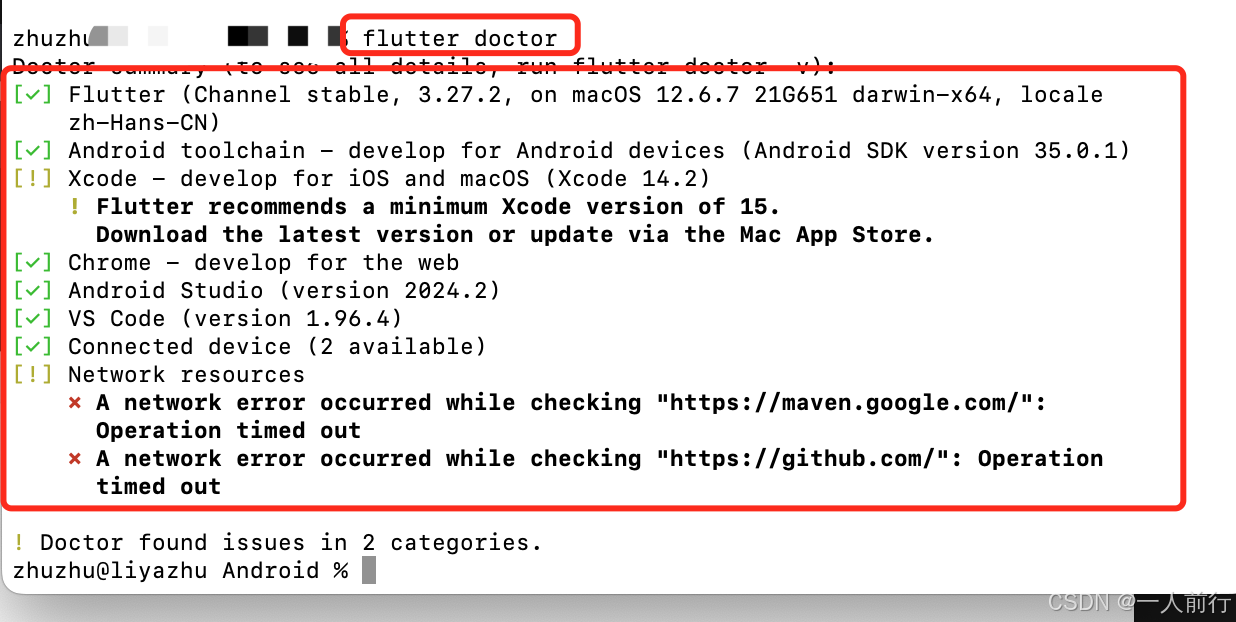
如果是这样,基本上就差不多了,如果有什么问题,各位就自行百度吧。这个文档,也只是我的回忆录,没有很详细,只是作为一个备忘录,有些细节可能也忘记了。
另外,记录我这边的一个问题:每次重启命令行,都需要执行source ~/.bash_profile 才能用flutter,我也不知道为什么,先记录着吧。
